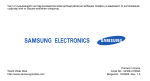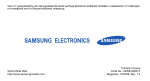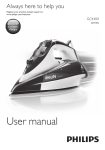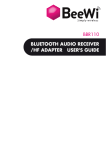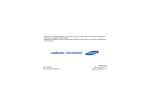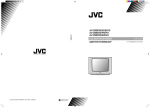Download Samsung B2100 Наръчник за потребителя
Transcript
Samsung B2100 Ръководство на потребителя Как да използваме това ръководство Това ръководство на потребителя е специално разработено, за да Ви направлява във функциите на Вашия мобилен телефон. Като начало, разгледайте “Представяне на Вашия мобилен телефон”, “Сглобяване и подготвяне на Вашия мобилен телефон” и “Използване на основни функции”. ii Икони с инструкции Преди да започнете, запознайте се с иконите, които ще срещате в това ръководство: Предупреждение — ситуации, които могат да предизвикат наранявания върху Вас или върху други хора Внимание — ситуации, които могат да причинят вреда на Вашия телефон или друго оборудване Бележка — бележки, препоръки за употреба или допълнителна информация X Разгледайте — страници с информация по темата; например: X стр. 12 (означава “вижте страница 12”) → [ ] Квадратни скоби — клавиши на телефона; например: [ ] (представлява клавиша за захранването/изход от менюто) < > Ъглови скоби — екранни клавиши, които управляват различни функции на всеки екран; например: <OK> (представлява екранния клавиш OK) Информация относно авторски права Правата върху всички технологии и продукти, които съставляват това устройство, се притежават от съответните собственици: • Bluetooth® е регистрирана търговска марка на Bluetooth SIG, Inc. — Bluetooth QD ID: B014857. • Java™ е търговска марка на Sun Microsystems, Inc. • Windows Media Player® е регистрирана търговска марка на Microsoft Corporation. iii Как да използваме това ръководство Следвано от — редът на опциите или менютата, които трябва да изберете, за да извършите дадено действие; например: в режим Меню, изберете Съобщения → Създаване на съобщение (представлява Съобщения, следвано от Създаване на съобщение) Съдържание Информация за употреба и безопасност ........2 Предупреждения за безопасност .......................2 Предпазни мерки ..................................................4 Важна информация за употреба ........................7 Представяне на Вашия мобилен телефон ...12 Разопаковане ......................................................12 Изглед на телефона ...........................................13 Бутони ...................................................................15 Дисплей ................................................................17 Икони ....................................................................17 Сглобяване и подготвяне на Вашия мобилен телефон ..............................................19 Поставяне на SIM карта и батерия ..................19 Зареждане на батерията ...................................21 Поставяне на карта с памет (опция) ..................................................................23 Използване на основни функции ....................25 iv Включване и изключване на телефона ..........25 Достъп до менюта ..............................................26 Персонализиране на Вашия телефон ............26 Използване на основните функции за набиране .........................................................28 Изпращане и преглеждане на съобщения .......29 Добавяне и намиране на записи ......................32 Използване на основните функции на камерата .........................................................32 Слушане на музика .............................................33 Разглеждане на уеб ............................................35 Използване на допълнителни функции за повикване ........................................................37 Използване на допълнителни функции на Телефонен указател .....................................40 Използване на допълнителни функции за изпращане на съобщения ............................41 Използване на допълнителни музикални функции ............................................42 Използване на инструменти и приложения ...46 Използване на безжичната функция Bluetooth ...............................................46 Активиране и изпращане на SOS съобщение .............................................48 Съдържание Използване на допълнителни функции .........37 Активиране на функцията Мобилно проследяване ......................................................49 Запис и прослушване на гласови бележки .....50 Редактиране на изображения ..........................51 Използване на Java-базирани игри и приложения ......................................................54 Показване на световни часовници ..................55 Настройване и използване на аларми ............56 Използване на калкулатора ..............................57 Преобразуване на валути или мерки ..............57 Настройка на брояч за обратно броене ..........57 Използване на хронометъра ............................58 Създаване на нова задача ................................58 Създаване на текстова бележка ......................58 Управление на календара .................................58 Справяне с проблеми .........................................a Индекс ...................................................................d v Информация за употреба и безопасност Съобразявайте се със следните предпазни мерки, за да избегнете опасни или незаконни ситуации и за да подсигурите оптимално представяне на Вашия мобилен телефон. 2 Предупреждения за безопасност Дръжте телефона далеч от малки деца и домашни любимци Дръжте телефона и всички аксесоари далеч от малки деца или животни. Малките елементи могат да предизвикат задушаване или сериозни наранявания, ако бъдат погълнати. Предпазвайте слуха си Увеличаването на силата на звука в слушалките може да навреди на слуха Ви. Използвайте само минималното ниво на звука, което Ви е необходимо, за да чувате гласа или музиката в слушалката. Инсталирайте телефона и оборудването внимателно Бъдете внимателни, когато използвате и изхвърляте батерии и зарядни устройства • Използвайте само батерии одобрени от Samsung и зарядни устройства изработени специално за Вашия телефон. Несъвместими батерии и зарядни устройства могат да причинят сериозни наранявания или да повредят Вашия телефон. • Никога не хвърляйте батериите в огън. Следвайте всички местни разпоредби, когато изхвърляте употребявани батерии. Избягвайте близост с пейсмейкъри Поддържайте разстояние от минимум 15 см (6 инча) между телефона и пейсмейкъри, за да избегнете потенциални проблеми в работата на устройствата, според препоръките на производителите и независимата изследователска група, Wireless Technology Research. Ако имате каквато и да е причина да подозирате, че телефонът Ви пречи на пейсмейкър или друго медицинско устройство, изключете веднага телефона и се свържете с производителя на пейсмейкъра или на медицинското устройство за напътствия. 3 Информация за употреба и безопасност Проверете дали телефона или оборудването към него са стабилно закрепени във Вашето превозно средство. Избягвайте да поставяте телефона или аксесоарите към него близо до или в обсега на въздушна възглавница. Неправилно инсталираното безжично оборудване може да нанесе сериозни наранявания при рязкото надуване на въздушната възглавница. • Никога не поставяйте батерии или телефони върху или в нагряващи устройства като микровълнови фурни, печки или радиатори. Батериите могат да експлодират, ако бъдат нагряти прекалено. • Не чупете и не пробивайте батерията. Избягвайте да подлагате батерията на високо външно налягане, което може да доведе до вътрешно късо съединение или прегряване. Изключете телефона в потенциално експлозивна среда Информация за употреба и безопасност Не използвайте телефона на бензиностанции или в близост до горива или химикали. Изключете телефона си, когато видите предупредителни знаци или инструкции. Вашият телефон може да предизвика експлозии или пожар в или около места за съхранение на горива или химикали или райони за пренос или обработка на запалителни вещества. Не съхранявайте и не пренасяйте запалими течности, газове и взривоопасни вещества там, където е телефона, частите или аксесоарите му. Намалете риска от наранявания причинени от постоянно повторение на едни и същи движения Когато изпращате текстови съобщения или играете игри на телефона си, дръжте телефона с отпусната ръка, натискайте клавишите леко, използвайте специални функции, които намаляват броя на клавишите, които се налага да натискате (например предварително зададени съобщения или подсказващ текст) и правете чести почивки. 4 Предпазни мерки Шофирайте безопасно по всяко време Избягвайте да използвате телефона, докато шофирате и спазвайте всички правила, които ограничават употребата на мобилни телефони по време на шофиране. Използвайте аксесоари от типа “свободни ръце”, за да повишите безопасността, когато е възможно. Следвайте всички предупреждения и правила за безопасност Спазвайте всички правила, които ограничават употребата на мобилни телефони в даден район. Използвайте само аксесоари одобрени от Samsung Употребата на несъвместими аксесоари може да повреди телефона или да причини наранявания. Изключете телефона, когато сте в близост до медицинско оборудване Изключете телефона или изключете безжичните му функции, когато се намирате в самолет Вашият телефон може да пречи на оборудването в самолета. Следвайте всички разпоредби на авиолиниите и изключете телефона или преминете на режим, който изключва безжичните функции, когато бъдете помолени от екипажа на самолета. • Избягвайте да излагате батериите на много студени или горещи температури (под 0 °C/ 32 °F или над 45 °C/113 °F). Екстремните температури могат да намалят капацитета на зареждане и живота на батериите. • Предпазвайте батериите от контакт с метални предмети, тъй като това може да създаде контакт между + и - край и да доведе до временни или трайни повреди в батерията. • Никога не използвайте повредено зарядно устройство или повредена батерия. 5 Информация за употреба и безопасност Вашият телефон може да пречи на медицинската апаратура в болници или заведения за медицинска помощ. Следвайте всички разпоредби, изписани предупреждения и насоки от медицинския персонал. Предпазвайте батериите и зарядните устройства от повреди Използвайте телефона внимателно и разумно Информация за употреба и безопасност • Вашият телефон е бил тестван в контролирана среда и е проявил устойчивост на вода и прах при дадени обстоятелства (отговаря на изискванията на класификация IP57, както е описано в международния стандарт IEC 60529 Степени на защита, осигурени от обвивката [IP Код]; условия на тестване: 15~35° C, 86~106kPa, 1 метър, за 30 минути). Въпреки наличието на тази характеристика, не във всички случаи телефонът ви е защитен от повреда в резултат от намокряне. • Неправилно затваряне на капачетата, продължително потапяне и/или прекомерно налягане могат да предизвикат пропускане на вода в телефона. Не потапяйте умишлено телефона във вода, не позволявайте да влиза в контакт с вода и не го излагайте на влажни условия. 6 • Неправилното затваряне на капачетата, прекомерното излагане на прах и/или прекомерният натиск могат да предизвикат проникване на прах. Не излагайте на прах и/или пясък за продължителни периоди от време. • Вашият телефон е сложно електронно устройство. Предпазвайте го от удари и от невнимателно боравене, за да избегнете сериозни повреди. Повреди във външната обвивка на телефона могат да намалят неговата защита от повреди причинени от вода. Не вкарвайте остри предмети в дупчиците за високоговорителя, за микрофона или за слушалката, тъй като това може да наруши защитната повърхност и да пропусне вода или прах в телефона. • Не боядисвайте телефона си, тъй като боята може да слепи движещи се части и да предотврати правилната му работа. • Избягвайте да използвате светкавицата към камерата в телефона и светлината от телефона в близост до очите на деца или животни. Избягвайте близост с други електронни устройства Вашият телефон излъчва радиочестотни (RF) сигнали, които могат да пречат на непредпазени или неправилно предпазени електронни устройства като пейсмейкъри, слухови апарати, медицинска апаратура и други електронни устройства в дома или превозното средство. Консултирайте се с производителя на Вашите електронни устройства, за да разрешите възможните проблеми, с които можете да се сблъскате. Важна информация за употреба Използвайте Вашия телефон в нормално положение Избягвайте контакт с вградената антена на телефона. Позволявайте само на квалифициран персонал да обслужва телефона Ви Ако позволите на неквалифициран персонал да обслужва телефона Ви, това може да доведе до повреди в телефона и нарушаване на гаранцията му. 7 Информация за употреба и безопасност • Вашият телефон и картите с памет могат да се повредят, ако бъдат изложени на влиянието на магнитни полета. Не използвайте калъфи или аксесоари с магнитни закопчалки и не позволявайте телефонът Ви да влиза в контакт с магнитни полета за продължителни периоди от време. Информация за употреба и безопасност Осигурете максимално дълъг живот за батерията и зарядното устройство Използвайте внимателно SIM картите и картите с памет • Избягвайте да зареждате батериите повече от седмица, тъй като прекаленото зареждане може да скъси живота на батерията. • С течение на времето, неупотребяваните батерии ще се разредят и ще трябва да се заредят отново преди да се използват. • Изключете зарядното устройство от контакта, когато не го използвате. • Използвайте батериите само по предназначение. • Не отстранявайте карта от телефона докато прехвърляте или използвате дадена информация, тъй като това може да доведе до загуба на данни и/или повреда в картата или в телефона. • Предпазвайте картите от силни удари, статично електричество и електрически шум от други устройства. • Честото записване или изтриване ще намали живота на картите с памет. • Не докосвайте с пръсти или метални предмети контактите или терминалите оцветени в златисто. Ако картата е замърсена, избършете я с мека кърпа. 8 Осигурете достъп до спешни телефони Информация за сертифициране по Специфичен Коефициент на Поглъщане (SAR) Вашият телефон отговаря на стандартите на Европейския Съюз (ЕС), които ограничават излагането на хора на енергия от радио вълни (RF) излъчвана от радио и телекомуникационно оборудване. Тези стандарти предотвратяват продажбата на мобилни телефони, които преминават максималното ниво на излагане (познато като Специфичен Коефициент на Поглъщане, или SAR) от 2,0 вата на килограм телесна тъкан. По време на изпитанията, максимумът за SAR записан за този модел е 0,716 вата за килограм. При нормална употреба, реалният SAR е вероятно много по-нисък, тъй като телефонът е бил проектиран да излъчва само RF енергията нужна, за да предаде сигнал до най-близката базова станция. Като излъчва автоматично по-ниски нива, когато е възможно, Вашият телефон намалява цялостното Ви излагане на RF енергия. Декларацията за съответствие в края на това ръководство показва, че телефонът Ви е в съответствие с Европейската директива за Радио и Терминално Телекомуникационно Оборудване (R&TTE). За повече информация относно SAR и други стандарти на ЕС, посетете уеб страницата за мобилни телефони на Samsung. 9 Информация за употреба и безопасност Обаждания по спешност от телефона Ви може да не са възможни в някои райони или при някои обстоятелства. Преди да пътувате в отдалечени или неразвити райони, планирайте алтернативен начин за свързване с персонал на спешна помощ. Правилно третиране на изделието след края на експлоатационния му живот Информация за употреба и безопасност (Отпадъци, представляващи електрическо и електронно оборудване) (Важи за държавите на Европейския съюз и други европейски държави със системи за разделно сметосъбиране) Този знак, поставен върху изделието, негови принадлежности или печатни материали, означава, че продуктът и принадлежностите (например зарядно устройство, слушалки, USB кабел) не бива да се изхвърлят заедно с другите битови отпадъци, когато изтече експлоатационният му живот. Отделяйте тези устройства от другите видови отпадъци и ги предавайте за рециклиране. Спазвайки това правило не излагате на опасност здравето на други хора и предпазвате околната среда от замърсяване, предизвикано от безконтролно изхвърляне на отпадъци. Освен това, подобно отговорно поведение създава възможност за повторно 10 (екологично съобразно) използване на материалните ресурси. Домашните потребители трябва да се свържат с търговеца на дребно, от когото са закупили изделието, или със съответната местна държавна агенция, за да получат подробни инструкции къде и кога могат да занесат тези устройства за рециклиране, безопасно за околната среда. Корпоративните потребители следва да се свържат с доставчика си и да проверят условията на договора за покупка. Това изделие и неговите електронни принадлежности не бива да се сместват с другите отпадъци на търговското предприятие. Правилно изхвърляне на батериите в този продукт Информация за употреба и безопасност (Приложимо в Европейския Съюз и в други европейски държави с разделно събиране на отпадъците) Това обозначение върху батерията, ръководството или опаковката, показва, че батериите в този продукт не бива да се изхвърлят с другите битови отпадъци в края на техния полезен живот. Където са маркирани, химическите символи Hg, Cd или Pb показват, че батерията съдържа живак, кадмий или олово над контролните нива в Директива 2006/66 на ЕО. Ако батериите не се изхвърлят правилно, тези вещества могат да предизвикат увреждане на човешкото здраве или на околната среда. За да предпазите природните ресурси и за да съдействате за многократната употреба на материалните ресурси, моля отделяйте батериите от другите видове отпадъчни продукти и ги рециклирайте посредством Вашата локална система за безплатно връщане на батерии. 11 Представяне на Вашия мобилен телефон В тази част ще научите относно изгледа на телефона, клавишите, дисплея и иконите. 12 Разопаковане Проверете в кутията на продукта за следното: • • • • Мобилен телефон Батерия Зарядно устройство (адаптер) Ръководство на потребителя Доставеното с Вашия телефон може да се различава в зависимост от софтуера и аксесоарите разпространени във Вашия регион или предлагани от Вашия мобилен оператор. Можете да се сдобиете с допълнителни аксесоари от местния дистрибутор на Samsung. Изглед на телефона Отпред Вашият телефон включва следните клавиши и функции: Слушалка Дисплей Клавиш за потвърждение Десен екранен клавиш Клавиш за захранването/ изход от меню Обектив на камерата Високоговорител Мултифункционален жак Капак на батерията Вградена антена Микрофон 13 Представяне на Вашия мобилен телефон Светкавица Клавиш за навигация с 4 направления Клавиш за светкавицата Клавиш за регулиране на силата на звука Ляв екранен клавиш Клавиш за набиране Цифрено-буквени клавиши Клавиши със специални функции От задната страна Вашият телефон включва следните клавиши и функции: Представяне на Вашия мобилен телефон Можете да заключите клавиатурата на телефона, за да предотвратите случайно натискане на клавиши. За да заключите клавиатурата, натиснете и задръжте [ ]. За да отключите тези клавиши, натиснете и задръжте [ ]. Когато автоматичното заключване на клавиатурата е включено, клавишите ще бъдат заключени автоматично, след като дисплеят на телефона изгасне. Поддържайте функцията за предпазване от вода и прах Вашият телефон предлага ограничена защита срещу ненадейно излагане на вода при някои условия, но никога не трябва да го потапяте умишлено във вода. 14 • Не излагайте телефона си на високо водно налягане или на каквито и да било други течности, като солена вода, йонизирана вода или мръсна вода. • Ако телефонът се намокри, подсушете го добре с чиста, мека кърпа. Бутони Клавиш Екранни клавиши Функция Извършвате действия обозначени в долната част на дисплея В режим на готовност, получавате достъп до предварително зададени менюта (предварително Навигация зададените менюта могат да с4 се различават в зависимост направления от Вашия доставчик на услуги); в режим Меню, преминавате от една опция от менюто на друга Потвърждение В режим на готовност, отваряте уеб браузъра или преминавате на режим Меню; в режим Меню избирате съответната опция от менюто или потвърждавате въведеното 15 Представяне на Вашия мобилен телефон • Проверете дали всички капачета са правилно подравнени и добре затворени. • Винаги поддържайте капачето на мултифункционалния жак чисто и бъдете внимателни, за да избегнете повреждането му. • Всяка поправка на телефона може да намали защитата от вода и прах. Избягвайте да излагате телефона на прах и вода, ако е бил поправян. • Излагането на телефона на екстремни температури може да намали защитата от вода и прах. Избягвайте да излагате телефона на температури под 0 °C/32 °F или над 45 °C/113 °F. Клавиш Набиране Представяне на Вашия мобилен телефон Функция Осъществявате или отговаряте на повикване; в режим на готовност, преглеждате последно набрани, пропуснати или приети повиквания Включвате и изключвате Включване и телефона (натиснете и приключвате Изключване/ задръжте); обаждане; в режим Меню, Изход от отменяте въведеното и се менюто връщате към режим на готовност Цифренобуквени 16 Въвеждате числа, букви и специални символи; В режим на готовност, натиснете и задръжте [1], за да получите достъп до гласовата поща и [0], за да въведете код за международно набиране Клавиш Специална функция Функция Въвеждате специални символи или изпълнявате специални функции; в режим на готовност, натиснете и задръжте [ ] за Безшумен профил; в режим на готовност, натиснете и задръжте [ ], за да заключите клавиатурата; Натиснете и задръжте[ ], за да въведете интервал между числата Светкавица Включвате или изключвате светкавицата (натиснете и задръжте) Сила на звука Регулирате силата на звука Дисплей Икони Дисплеят на Вашия телефон се състои от три части: Запознайте се с иконите, които се появяват на Вашия дисплей. Текстово и графично поле Показва съобщения, инструкции и въведена от Вас информация Избери Назад Лента на екранните клавиши Показва текущите действия зададени към всеки екранен клавиш Икона Описание Сила на сигнала Статус на GPRS мрежа • Синьо: GPRS мрежа свързана • Червено: прехвърляне на данни чрез GPRS мрежа Статус на EDGE мрежа • Синьо: EDGE мрежа свързана • Червено: прехвърляне на данни чрез EDGE мрежа Текущо гласово повикване Активирано прехвърляне на разговорите Функцията SOS съобщение активирана Активирана аларма 17 Представяне на Вашия мобилен телефон Лента на иконите Показва различни икони Икона Описание Поставена карта с памет Роуминг (извън нормалната зона на обхват) Нормален профил активиран Представяне на Вашия мобилен телефон Bluetooth активиран Bluetooth комплект за кола “свободни ръце” или слушалки Синхронизация с компютър Ново текстово съобщение (SMS) Ново мултимедийно съобщение (MMS) Ново имейл съобщение Ново съобщение в гласовата поща Текущо възпроизвеждане на музика Възпроизвеждане на музика прекъснато FM радио включено 18 Икона Описание Свързване към защитена уеб страница Безшумен профил активиран Ниво на заряд на батерията Текущо време Сглобяване и подготвяне на Вашия мобилен телефон Поставяне на SIM карта и батерия Когато се абонирате за мобилна телефонна услуга, Вие ще получите Абонатен Идентификационен Модул или SIM карта с информация за абонамента, като Вашия личен идентификационен код (PIN) и различни услуги по избор. За да поставите SIM карта и батерия: 1. Отвийте винтовата закопчалка и свалете капака на батерията. Започнете като сглобите и настроите Вашия мобилен телефон за първата му употреба. Не развивайте с нокти. Вместо това използвайте монета или отверка. 19 Ако телефонът е включен, натиснете и задръжте [ ], за да го изключите. 2. Поставете SIM картата. Сглобяване и подготвяне на Вашия мобилен телефон Поставете SIM картата в телефона със златисто оцветените пластини надолу. 20 3. Поставете батерията. 4. Поставете отново капака на батерията и завийте закопчалката. Зареждане на батерията Преди да използвате телефона за първи път, трябва да заредите батерията. Завийте закопчалката докрай, за да застопорите капака на батерията. Капакът на батерията трябва да е затворен плътно, за да се избегнат повреди, причинени от вода. С триъгълния маркер нагоре Неправилното свързване на зарядното устройство може да нанесе сериозни повреди върху телефона. Никакви повреди, причинени при неправилна употреба, не се покриват от гаранцията. 21 Сглобяване и подготвяне на Вашия мобилен телефон 1. Отворете капачето на мултифункционалния жак и пъхнете в него малкия край на зарядното устройство. Сглобяване и подготвяне на Вашия мобилен телефон 2. Включете големия край на зарядното устройство в електрически контакт. 3. Когато батерията се зареди напълно ( иконата е престанала да се движи), изключете зарядното устройство от контакта. 4. Изключете зарядното устройство от телефона. 5. Затворете капачето на мултифункционалния жак. Натиснете капачето докрай, за да обезопасите мултифункционалния жак. Мултифункционалният жак трябва да е затворен плътно, за да се избегнат повреди, причинени от вода. 22 Относно индикатора за ниско ниво на заряд на батерията Когато нивото на заряд на батерията е ниско, телефонът ще издаде предупредителен звук и ще покаже съобщение за празна батерия. Иконата за батерията също ще бъде празна и ще мига. Ако зарядът на батерията се понижи прекалено много, телефонът ще се изключи автоматично. Заредете батерията, за да продължите да използвате телефона си. Поставяне на карта с памет (опция) 4. Повдигнете капака на слота за карти с памет и поставете карта с памет, с етикета нагоре. 1. Отвийте винтовата закопчалка и свалете капака на батерията. 2. Махнете батерията. 3. Освободете капака на слота за карти с памет. 23 Сглобяване и подготвяне на Вашия мобилен телефон За да запаметявате допълнителни мултимедийни файлове, трябва да поставите карта с памет. Вашият телефон приема карти с памет microSD™ до 8 GB (в зависимост от производителя и вида на картата с памет). 5. Затворете и застопорете отново капака на слота за карти с памет. Сглобяване и подготвяне на Вашия мобилен телефон 6. Поставете батерията. 7. Поставете отново капака на батерията и завийте закопчалката. 24 Използване на основни функции Научете как да изпълнявате основни операции и да използвате основните функции на Вашия мобилен телефон. Включване и изключване на телефона За да включите телефона, 1. Натиснете и задръжте [ ]. 2. Въведете Вашия PIN-код и натиснете <Потвър.> (ако е необходимо). 3. Когато се отвори помощника за първоначална настройка, персонализирайте телефона по Ваше желание като следвате инструкциите на екрана. За да изключите телефона, повторете стъпка 1 от описаните по-горе. Превключване на профил Офлайн Като превключите на профил Офлайн, Вие можете да използвате онези функции на телефона, които не зависят от мрежата, на места където безжичните устройства са забранени, като самолети или болници. 25 За да превключите на профил Офлайн, в режим Меню изберете Настройки → Профили на телефона → Офлайн. Използване на основни функции Следвайте всички изписани предупреждения и насоки от официалния персонал, когато се намирате на места, където безжичните устройства са забранени. Достъп до менюта 4. Натиснете <Назад>, за да преминете едно ниво по-нагоре; Натиснете [ ], за да се върнете към режим на готовност. Персонализиране на Вашия телефон Използвайте оптимално телефона си като го персонализирате така, че да отговаря на Вашите предпочитания. За да получите достъп до менютата на Вашия телефон, Настройване на силата на звука на клавишите 1. В режим на готовност, натиснете <Меню>, за да получите достъп до режим Меню. 2. Използвайте клавишите за навигация, за да преминете на меню или опция. 3. Натиснете клавиша за потвърждение, <Избери> или <OK>, за да потвърдите избраната опция. В режим на готовност, натиснете [ / ], за да регулирате силата на звука на клавишите. 26 Превключване от или на Безшумен профил В режим на готовност, натиснете и задръжте [ ], за да включите или изключите звука на Вашия телефон. Промяна на тона на звъненe Създаване на профил на телефона 1. В режим Меню, изберете Настройки → Профили на телефона. 2. Натиснете <Опции> → Създай. 3. Въведете име на профила и натиснете клавиша за потвърждение. Избиране на тапет (режим на готовност) 1. В режим Меню, изберете Настройки → Дисплей и осветление → Начален екран. 2. Преминете наляво или надясно на Изображения. 3. Изберете Тапет → изображение. 4. Натиснете <Запази>. Избиране на цвят на украсата (режим Меню) 1. В режим Меню, изберете Настройки → Дисплей и осветление → Моя тема. 2. Избиране на цветова гама. 27 Използване на основни функции 1. В режим Меню, изберете Настройки → Профили на телефона. 2. Преминете на режима, който използвате. 3. Натиснете <Опции> → Редактиране → Тон на звънене на аудио повикване. 4. Изберете категория тон на звънене → тон на звънене. 5. Натиснете <Запази>. За да превключите на друг профил, изберете го от списъка. 4. Персонализирайте настройките на звука по Ваше желание. 5. Когато приключите, натиснете <Запази>. Задаване на клавиши за бърз достъп до менюта Използване на основни функции 1. В режим Меню, изберете Настройки → Настройки на телефона → Бутони за бърз достъп. 2. Изберете клавиш, който ще използвате за бърз достъп. 3. Изберете меню, което да зададете към този клавиш. Заключване на Вашия телефон 1. В режим Меню, изберете Настройки → Защита → Заключване на телефона → Включено. 2. Въведете нова парола с 4 до 8 символа и натиснете <OK>. 3. Въведете новата парола отново и натиснете <OK>. 28 Използване на основните функции за набиране Научете как да осъществявате или да отговаряте на повикване и да използвате основните функции за набиране. Осъществяване на повикване 1. В режим на готовност, въведете код на областта и телефонен номер. 2. Натиснете [ ], за да наберете телефонния номер. 3. За да прекратите обаждането, натиснете [ ]. Отговаряне на повикване 1. Когато имате обаждане, натиснете [ 2. За да прекратите обаждането, натиснете [ ]. ]. Регулиране на силата на звука За да регулирате силата на звука по време на обаждане, натиснете [ / ]. Използване на функцията високоговорител Изпращане и преглеждане на съобщения Научете как да изпращате или да преглеждате текстови (SMS), мултимедийни (MMS) или имейл съобщения. Използване на слушалки Изпращане на текстови или мултимедийни съобщения Като включите предоставените слушалки в мултифункционалния жак, можете да осъществявате и да отговаряте на повиквания: 1. В режим Меню, изберете Съобщения → Създаване на съобщение → Съобщение. • За да наберете отново последния набран номер, натиснете клавиша за слушалките, после натиснете отново и задръжте. 2. Въведете номер на местоназначение и преминете надолу. 29 Използване на основни функции 1. По време на повикване, натиснете клавиша за потвърждение, за да активирате високоговорителя. 2. За да превключите обратно на слушалка, натиснете клавиша за потвърждение отново. • За да отговорите на повикване, натиснете клавиша за слушалките и задръжте. • За да прекратите повикване, натиснете клавиша за слушалките и задръжте. 3. Въведете текста на съобщението. X Въвеждане на текст За да го изпратите като текстово съобщение, преминете направо към стъпка 7. За да прикачите мултимедия, продължете със стъпка 4. Използване на основни функции 4. Натиснете <Опции> → Добави мултимедия и добавете желания елемент. 5. Натиснете <Опции> → Разширени → Добави тема. 6. Въведете тема на съобщението. 7. Натиснете <Опции> → Изпращане, за да изпратите съобщението. Изпращане на имейл 1. В режим Меню, изберете Съобщения → Създаване на съобщение → Email. 2. Въведете имейл адрес и преминете надолу. 30 3. Въведете тема на съобщението и преминете надолу. 4. Въведете текста на имейла. 5. Натиснете <Опции> → Прикачи мултимедия и прикачете файл (ако е необходимо). 6. Натиснете <Опции> → Изпращане, за да изпратите съобщението. Въвеждане на текст Когато въвеждате текст, можете да променяте режима за въвеждане на текст: • Натиснете и задръжте [ ], за да превключите между режим T9 и режим ABC. • Натиснете [ ], за да промените регистъра или да превключите на режим Числа. • Натиснете и задръжте [ ], за да превключите на режим Символи. Въведете текст в един от следните режими: Режим ABC Числа 1. Натиснете съответните цифренобуквени клавиши, за да въведете цяла дума. 2. Когато думата се изпише правилно, натиснете [ ], за да въведете интервал. Ако правилната дума не се изпише на екрана, изберете алтернативна дума от списъка, който ще се появи. Натиснете съответния цифрено-буквен клавиш, за да въведете цифра. Натиснете съответния цифрено-буквен Символи клавиш, за да въведете символ. Преглеждане на текстови или мултимедийни съобщения 1. В режим Меню, изберете Съобщения → Моите съобщения → Входяща кутия. 2. Изберете текстово или мултимедийно съобщение. Преглеждане на имейл 1. В режим Меню, изберете Съобщения → Моите съобщения → Email входяща кутия. 2. Изберете адреса на пощата. 3. Изберете Проверка на нов email. 4. Изберете имейл или заглавие. 5. Ако сте избрали заглавие, натиснете <Опции> → Извлечи, за да разгледате съдържанието на имейла. 31 Използване на основни функции T9 Функция Натискайте съответния цифрено-буквен клавиш, докато на дисплея се появи желания символ. Добавяне и намиране на записи Научете най-важното относно използването на функцията Телефонен указател. Добавяне на нов запис Използване на основни функции 1. В режим на готовност, въведете телефонния номер и натиснете <Опции>. 2. Изберете Запази → място за запаметяване (телефон или SIM) → Ново. 3. Изберете вид на телефонния номер (ако е необходимо). 4. Въведете информация за записа. 5. Натиснете клавиша за потвърждение или натиснете <Опции> → Запази, за да добавите запис към паметта. Намиране на запис 1. В режим Меню, изберете Телефонен указател. 32 2. Въведете първите няколко букви от името, което искате да намерите. 3. Изберете името на записа от списъка за търсене. Когато вече сте намерили записа, можете: • да се обадите на този телефон, като ] натиснете [ • да променяте информацията за записа, като натиснете <Опции> → Редактиране Използване на основните функции на камерата Научете най-важното относно това как да правите и разглеждате снимки и видео. Правене на снимки 1. В режим Меню, изберете Камера, за да включите камерата. 2. Насочете oбектива към обекта и направете всички желани корекции. 3. Натиснете клавиша за потвърждение, за направите снимка. Снимката се запазва автоматично. 4. Натиснете <Назад>, за да направите следваща снимка (стъпка 2). Разглеждане на снимки Запис на видео 1. В режим Меню, изберете Камера, за да включите камерата. 2. Натиснете [1], за да превключите на режим Записване. 3. Насочете oбектива към обекта и направете всички желани корекции. 4. Натиснете клавиша за потвърждение, за да започнете да записвате. 5. Натиснете клавиша за потвърждение или < >, за да спрете да записвате. Разглеждане на видео В режим Меню, изберете Моите файлове → Видеоклипове → Моите видео клипове → видео файл. Слушане на музика Научете как да слушате музика чрез музикалния плейър или FM радио. Слушане на FM радио 1. Включете предоставените слушалки в мултифункционалния жак на телефона. 2. В режим Меню, изберете FM радио. 3. Натиснете клавиша за потвърждение, за да включите FM радиото. 33 Използване на основни функции В режим Меню, изберете Моите файлове → Изображения → Мои снимки → файл снимка. Видеоклипът се записва автоматично. 6. Натиснете < >, за да запишете следващо видео (стъпка 3). 4. Натиснете <Да>, за да стартирате автоматичната настройка. Радиото сканира и запаметява достъпните радио станции автоматично. Първия път, когато стартирате FM радио, ще бъдете подканени да започнете автоматична настройка. Използване на основни функции 5. Преминете нагоре или надолу на радио станция. 6. За да изключите FM радиото, натиснете клавиша за потвърждение. Слушане на музикални файлове Започнете като прехвърлите файлове на телефона си или картата с памет: • Изтегляйте от уеб пространството. X стр. 35 • Записвайте от компютър със Samsung PC Studio. X стр. 43 • Получавайте чрез Bluetooth. X стр. 47 34 • Копирайте във Вашата карта с памет. X стр. 43 • Синхронизирайте с Windows Media Player 11. X стр. 43 След като прехвърлите музикални файлове на телефона си или на картата с памет, 1. В режим Меню, изберете Музика. 2. Изберете категория с музика → музикален файл. 3. Управлявайте възпроизвеждането като използвате следните клавиши: Клавиш Потвърждение / Функция Прекъсвате или възстановявате възпроизвеждането Настройвате силата на звука — увеличаване или намаляване Клавиш Възможно е Браузър и Начална страница да бъдат обозначени по различен начин в зависимост от Вашия мобилен оператор. 2. Навигацията на уеб страницата се осъществява със следните клавиши: Клавиш Навигация Функция Придвижвате се нагоре или надолу по уеб страницата Потвърждение Избирате елемент Разглеждане на уеб <Назад> Връщате се на предишната страница Научете как да отваряте и запаметявате Вашите любими уеб страници. <Опции> Получавате достъп до списък с опции на браузъра Използване на основни функции Функция • Наляво: възстановявате възпроизвеждането; прескачате назад (натиснете в рамките на 3 секунди); сканирате назад във файла (натиснете и задръжте) • Надясно: прескачате напред; Навигация сканирате напред във файла (натиснете и задръжте) • Нагоре: отваряте списъка с песни • Надолу: спирате възпроизвеждането Разглеждане на уеб страници 1. В режим Меню, изберете Браузър → Начална страница. 35 Запаметяване на Вашите любими уеб страници Използване на основни функции 1. В режим Меню, изберете Браузър → Отбелязани страници. Възможно е опцията Браузър да бъде обозначена по различен начин в зависимост от Вашия мобилен оператор. 2. Натиснете <Създай> или <Опции> → Добавяне на показалец. 3. Въведете заглавие на страница и уеб адрес (URL). 4. Натиснете клавиша за потвърждение. 36 Използване на допълнителни функции Научете как да изпълнявате допълнителни операции и да използвате допълнителни функции на Вашия мобилен телефон. Използване на допълнителни функции за повикване Научете за допълнителните възможности за повиквания на Вашия телефон. Преглеждане и набиране на пропуснати повиквания Вашият телефон ще показва на дисплея повиквания, които Вие сте пропуснали. За да наберете номера, от който имате пропуснато обаждане: 1. Натиснете <Покажи>. 2. Преминете на номера на пропуснатото повикване, който искате да наберете. 3. Натиснете [ ], за да го наберете. 37 Набиране на последно набран номер 1. В режим на готовност, натиснете [ ], за да прегледате списъка с последно набрани номера. 2. Преминете на номера, който желаете и натиснете [ ], за да го наберете. Използване на допълнителни функции Задържане на обаждане или възстановяване на задържано обаждане Натиснете <Задръж>, за да задържите обаждане или натиснете <Извлечи>, за да възстановите задържано обаждане. Набиране на втори номер Ако Вашата мрежа поддържа тази функция, Вие можете да наберете друг номер по време на обаждане: 1. Натиснете <Задръж>, за да задържите първото обаждане. 38 2. Въведете втория номер, който искате да наберете и натиснете [ ]. 3. Натиснете <Замени>, за да превключите между двете обаждания. 4. За да прекратите задържаното обаждане, натиснете <Опции> → Край → Задържано обаждане. 5. За да прекратите текущото обаждане, натиснете [ ]. Отговаряне на второ обаждане Ако Вашата мрежа поддържа тази функция, можете да отговорите на второ входящо повикване: 1. Натиснете [ ], за да отговорите на второ повикване. Първото обаждане се задържа автоматично. 2. Натиснете <Замени>, за да превключите между обажданията. Набиране на международен телефонен номер 1. Обадете се на първия участник, който искате да добавите към конферентно обаждане. 2. Докато сте свързани с първия участник, обадете се на втория. Обаждането към първия участник се задържа автоматично. 3. Когато се свържете с втория участник, натиснете <Опции> → Конферентен разговор. 4. Повторете стъпки 2 и 3 от описаните по-горе, за да добавите повече участници (ако е необходимо). 5. За да прекратите конферентното обаждане, натиснете [ ]. 1. В режим на готовност, натиснете и задръжте [0], за да въведете символ +. 2. Въведете пълния номер, който искате да наберете (код на държавата, код на областта и телефонен номер) и натиснете [ ], за да го наберете. Набиране на запис от Телефонен указател Можете да набирате номера директно от Телефонен указател като използвате вече запаметени записи. X стр. 32 1. В режим Меню, изберете Телефонен указател. 2. Преминете на номера, който желаете и натиснете [ ], за да го наберете. 39 Използване на допълнителни функции Осъществяване на конферентно обаждане (конферентен разговор) Използване на допълнителни функции на Телефонен указател Научете как да създавате визитки, да задавате номера за бързо набиране и да създавате групи от записи. Използване на допълнителни функции Създаване на визитка 1. В режим Меню, изберете Телефонен указател. 2. Натиснете <Опции> → Моята визитна картичка. 3. Въведете Вашите лични данни и натиснете клавиша за потвърждение или натиснете <Опции> → Запази. Можете да изпращате Вашата визитка като я прикачите към съобщение или имейл или като я прехвърлите чрез безжичната функция Bluetooth. 40 Задаване на клавиши за бързо набиране 1. В режим Меню, изберете Телефонен указател. 2. Придвижете се на записа, който ще бъде зададен към този клавиш. 3. Натиснете <Опции> → Добави за ускорено набиране. 4. Изберете телефонен номер (ако е необходимо). 5. Придвижете се на клавиша, който желаете да зададете (2-9) и натиснете <Добави>. Записът е запаметен към клавиша за бързо набиране. Сега можете да се обадите на този номер от режим на готовност като натиснете и задържите зададения клавиш за бързо набиране. Създаване на група от записи Чрез създаване на група от записи, можете да задавате тонове на звънене и снимки на повикващия към всяка група или да изпращате съобщения и имейли към цялата група. Започнете със създаване на група: Използване на допълнителни функции за изпращане на съобщения Научете как да създавате шаблони и да използвате шаблони за създаване на нови съобщения. Създаване на текстов шаблон 1. В режим Меню, изберете Съобщения → Шаблони → Текстови шаблони. 2. Изберете празно място, за да отворите прозорец за нов шаблон. 3. Въведете своя текст и натиснете клавиша за потвърждение, за да запаметите шаблона. 41 Използване на допълнителни функции 1. В режим Меню, изберете Телефонен указател. 2. Преминете наляво или надясно на Групи. 3. Натиснете <Опции> → Създаване на група. 4. Въведете името на групата и натиснете <Опции> → Запази. 5. Изберете новата група. 6. Натиснете <Опции> → Групови настройки. 7. За да зададете изображение на повикващия, натиснете клавиша за потвърждение → категория изображения → изображение. 8. За да зададете групов тон на звънене, придвижете се надолу и натиснете клавиша за потвърждение → категория тон на звънене → тон на звънене. 9. Натиснете <Опции> → Запази. Създаване на мултимедиен шаблон Използване на допълнителни функции 1. В режим Меню, изберете Съобщения → Шаблони → Шаблони за мултимедийни съобщения. 2. Натиснете <Опции> → Създаване, за да отворите прозорец за нов шаблон. 3. Създайте мултимедийно съобщение, с тема и желани от Вас прикачени файлове, което да използвате като Ваш шаблон. X стр. 29 4. Натиснете <Опции> → Запази в → Шаблони, за да запазите шаблона. Вмъкване на текстови шаблони в нови съобщения 1. В режим Меню, изберете Съобщения → Създаване на съобщение → вид на съобщението. 2. В текстовото поле, натиснете <Опции> → Вмъкни → Шаблон → шаблон. 42 Създаване на съобщение от мултимедиен шаблон 1. В режим Меню, изберете Съобщения → Шаблони → Шаблони за мултимедийни съобщения. 2. Преминете на желания шаблон и натиснете <Опции> → Редактиране. Вашият шаблон се отваря като ново мултимедийно съобщение. Използване на допълнителни музикални функции Научете как да подготвяте музикални файлове, да създавате списъци с песни и да запаметявате радио станции. Копиране на музикални файлове чрез Samsung PC Studio Синхронизиране на Вашия телефон с Windows Media Player 1. Поставете карта с памет. 2. В режим Меню, изберете Настройки → Връзки с компютър → Медия плейър. 4. Отворете Windows Media Player, за да синхронизирате музикалните файлове. 5. Редактирайте или въведете името на Вашия телефон в появилия се прозорец (ако е необходимо). 6. Изберете и провлачете желаните музикални файлове до списъка за синхронизация. 7. Щракнете Начална синхр. Копиране на музикални файлове на карта с памет 1. Поставете карта с памет. 43 Използване на допълнителни функции 1. В режим Меню, изберете Настройки → Връзки с компютър → Запаметяващо устройство. 2. Свържете мултифункционалния жак на телефона към компютър, като използвате опционален компютърен кабел за данни. 3. Стартирайте Samsung PC Studio и копирайте файлове от компютъра към телефона. Обърнете се към функциите за помощ на Samsung PC Studio за повече информация. 3. Свържете мултифункционалния жак на телефона към компютър с инсталиран Windows Media Player, като използвате опционален компютърен кабел за данни. Когато се осъществи връзка, на компютъра ще се появи изскачащ прозорец. Използване на допълнителни функции 2. В режим Меню, изберете Настройки → Връзки с компютър → Запаметяващо устройство. 3. Свържете мултифункционалния жак на телефона към компютър, като използвате опционален компютърен кабел за данни. Когато се осъществи връзка, на компютъра ще се появи изскачащ прозорец. 4. Oтворете дадена папка, за да прегледате файловете. 5. Копирайте файлове от компютъра към картата с памет. Създаване на плейлист 1. Поставете карта с памет. 2. В режим Меню, изберете Музика → Плейлиста. 3. Натиснете <Опции> → Създаване на списък за изпълнение. 44 4. Въведете име за своя нов плейлист и натиснете клавиша за потвърждение. 5. Изберете новия плейлист. 6. Натиснете <Опции> → Добави → Песни. 7. Изберете файловете, които желаете да включите и натиснете <Добави>. Персонализиране на настройките на музикалния плейър Научете как да настройвате възпроизвеждането и да променяте настройките на звука на Вашия музикален плейър. 1. В режим Меню, изберете Музика. 2. Натиснете <Опции> → Настройки. 3. Променете настройките на музикалния плейър по Ваше желание. 4. Натиснете <Запази>. Записване на песни от FM радио 1. Включете предоставените слушалки в мултифункционалния жак на телефона. 2. В режим Меню, изберете FM радио. 3. Натиснете клавиша за потвърждение, за да стартирате FM радиото. 5. Когато приключите със записването, натиснете клавиша за потвърждение или <Стоп>. Музикалният файл ще бъде запазен в FM радио записи (Моите файлове → Музика). 1. Включете предоставените слушалки в мултифункционалния жак на телефона. 2. В режим Меню, изберете FM радио. 3. Натиснете клавиша за потвърждение, за да стартирате FM радиото. 4. Натиснете <Опции> → Авто настройване. 5. Натиснете <Да>, за да потвърдите (ако е необходимо). Радиото сканира и запаметява достъпните радио станции автоматично. Функцията за записване е създадена само за запис на глас. Качеството на записа ще бъде много по-ниско от това на цифровата мултимедия. 45 Използване на допълнителни функции 4. Натиснете <Опции> → Запис, за да започнете да записвате. Автоматично запаметяване на радио станции Използване на инструменти и приложения Научете как да работите с инструментите и допълнителните приложения на своя телефон. 46 Използване на безжичната функция Bluetooth Научете за способността на Вашия телефон да се свързва с други безжични устройства за обмен на данни и използване на възможностите за свободни ръце. Включване на безжичната функция Bluetooth 1. В режим Меню, изберете Приложения → Bluetooth. 2. Натиснете <Опции> → Настройки. 3. Преминете надолу на Активиране. 4. Преминете наляво или надясно на Включено. 5. За да позволите на други устройства да откриват Вашия телефон, преминете надолу и после наляво или надясно до Включено. Ако изберете По избор, преминете надолу и настройте продължителност на периода, в който Вашият телефон ще може да бъде откриван. 6. Натиснете <Запази>. 1. В режим Меню, изберете Приложения → Bluetooth → Търси ново устройство. 2. Преминете на даденото устройство и натиснете <Избери>. 3. Въведете PIN-код за използване на безжичната функция Bluetooth или PIN-кода на Bluetooth функцията на другото устройство, ако има такъв, и натиснете <OK>. Когато собственикът на другото устройство въведе същия код или приеме връзката, свързването е завършено. 1. Изберете от някое от приложенията на Вашия телефон — файл или елемент, който искате да изпратите. 2. Натиснете <Опции> → Изпращане на именна карта чрез или Изпрати чрез → Bluetooth (когато изпращате информация за запис, задайте коя информация да бъде изпратена). Получаване на данни чрез безжичната функция Bluetooth 1. Въведете PIN-код за използване на безжичната функция Bluetooth и натиснете <OK> (ако е необходимо). 2. Натиснете <Да>, за да потвърдите, че желаете да получите данни от устройството (ако е необходимо). 47 Използване на инструменти и приложения Откриване и свързване с други устройства с активна Bluetooth връзка Изпращане на данни чрез безжичната функция Bluetooth Използване на режим Външна SIM В режим Външна SIM можете да осъществявате или да отговаряте на повиквания само чрез свързано Bluetooth устройство за кола “свободни ръце”, посредством SIM или USIM картата на Вашия телефон. Използване на инструменти и приложения За да активирате режим Външна SIM: 1. В режим Меню, изберете Приложения → Bluetooth. 2. Натиснете <Опции> → Настройки. 3. Преминете надолу на Режим Външна SIM. 4. Преминете наляво или надясно на Включено. 5. Натиснете <Запази>. За да използвате режим Външна SIM, активирайте Bluetooth връзката чрез Bluetooth устройството за кола “свободни ръце”. 48 Трябва да разрешите използването на Bluetooth устройството за кола “свободни ръце”. За да разрешите, натиснете <Опции> → Разреши устройство. Активиране и изпращане на SOS съобщение Когато сте в извънредна ситуация, можете да изпратите SOS съобщение с молба за помощ. 1. В режим Меню, изберете Съобщения → Съобщения SOS → Опции изпращане. 2. Преминете наляво или надясно на Включено. 3. Преминете надолу и натиснете клавиша за потвърждение, за да отворите списъка с получатели. 4. Натиснете клавиша за потвърждение, за да отворите списъка със записи. Когато изпратите SOS съобщение, всички функции на телефона ще бъдат блокирани, докато не натиснете [ ]. Активиране на функцията Мобилно проследяване Когато някой постави нова SIM карта във Вашия телефон, функцията Мобилно проследяване автоматично ще изпрати телефонния номер на картата на двама получатели, за да Ви помогне да намерите и върнете телефона си. За да активирате функцията Мобилно проследяване: 1. В режим Меню, изберете Настройки → Защита → Мобилно проследяване. 2. Въведете паролата си и натиснете <OK>. 3. Преминете наляво или надясно на Включено. 4. Преминете надолу и натиснете клавиша за потвърждение, за да отворите списъка с получатели. 5. Натиснете клавиша за потвърждение, за да отворите списъка със записи. 49 Използване на инструменти и приложения 5. Преминете на запис и натиснете клавиша за потвърждение. 6. Изберете телефонен номер (ако е необходимо). 7. Когато приключите с избора на записи, натиснете <Опции> → Добави, за да се върнете на списъка с получатели. 8. Натиснете <Опции> → Запази, за да запаметите получателите. 9. Преминете надолу и задайте колко пъти да бъде повторено SOS съобщението. 10. Натиснете <Запази> → <Да>. За да изпратите SOS съобщение, клавиатурата трябва да бъде заключена. Натиснете [ / ] четири пъти. Използване на инструменти и приложения 6. Преминете на запис и натиснете клавиша за потвърждение. 7. Изберете телефонен номер (ако е необходимо). 8. Когато приключите с избора на записи, натиснете <Опции> → Добави, за да се върнете на списъка с получатели. 9. Натиснете <Опции> → Запази, за да запаметите получателите. 10. Преминете надолу и въведете името на изпращача. 11. Натиснете <Опции> → Запази → <Приеми>. Запис и прослушване на гласови бележки Научете как да работите с устройството за запис на глас на телефона. 50 Запис на гласова бележка 1. В режим Меню, изберете Приложения → Записване на глас. 2. Натиснете клавиша за потвърждение, за да започнете да записвате. 3. Изговорете Вашата гласова бележка на микрофона. 4. Когато приключите, натиснете клавиша за навигация надолу. Прослушване на гласова бележка 1. От екрана на устройството за запис на телефона, натиснете <Опции> → Отиди на Моите гласови записи. 2. Изберете файл. 3. Управлявайте възпроизвеждането като използвате следните клавиши: Клавиш Функция Потвърждение Прекъсвате или възстановявате възпроизвеждането / • Навигация • • Наляво: сканирате назад във файла Надясно: сканирате напред във файла Надолу: спирате възпроизвеждането Редактиране на изображения Научете как да редактирате изображения и да прилагате забавни ефекти. 1. В режим Меню, изберете Приложения → Редактор на изображения. 2. Натиснете <Опции> → Ново изображение → Отвори или Снимай. 3. Изберете изображение или направете нова снимка. 4. Натиснете <Зареди>. 5. Натиснете <Опции> → Ефекти → опция за ефект. 6. Изберете вариант на ефекта, който да приложите и натиснете <Готово>. За някои ефекти се налага настройване на нивото. За да приложите размазан ефект на определена част на дадено изображение, преместете правоъгълника или променете размерите му и натиснете <Опции> → Готово. 7. Когато приключите с прилагането на ефекти, натиснете <Опции> → Запамети като → <Да>. 51 Използване на инструменти и приложения Настройвате силата на звука — увеличаване или намаляване Прилагане на ефекти към изображения 8. Въведете ново име на файла за изображението и натиснете <Опции> → Запази. Настройване на изображение Използване на инструменти и приложения 1. В режим Меню, изберете Приложения → Редактор на изображения. 2. Натиснете <Опции> → Ново изображение → Отвори или Снимай. 3. Изберете изображение или направете нова снимка. 4. Натиснете <Зареди>. 5. Натиснете <Опции> → Настрой → опция за настройка (яркост, контраст или цвят). За да настроите изображението автоматично, изберете Автоматично ниво. 6. Настройте изображението по Ваше желание и натиснете <Готово>. 52 7. Когато приключите с настройките, натиснете <Опции> → Запамети като → <Да>. 8. Въведете ново име за файла на изображението и натиснете <Опции> → Запази. Трансформиране на изображение 1. В режим Меню, изберете Приложения → Редактор на изображения. 2. Натиснете <Опции> → Ново изображение → Отвори или Снимай. 3. Изберете изображение или направете нова снимка. 4. Натиснете <Зареди>. 5. Натиснете <Опции> → Трансформиране → Оразмери, Завърти или Обръщане. 6. Завъртете или обърнете изображението както желаете и натиснете <Готово>. Изрязване на изображение 1. В режим Меню, изберете Приложения → Редактор на изображения. 2. Натиснете <Опции> → Ново изображение → Отвори или Снимай. 3. Изберете изображение или направете нова снимка. 4. Натиснете <Зареди>. 5. Натиснете <Опции> → Изрязване. 6. Преместете правоъгълника върху частта, която искате да изрежете и натиснете <Опции> → Готово. За да промените размера или формата на правоъгълника, натиснете <Опции> → Оразмери или Форма. 7. Натиснете <Опции> → Запамети като → <Да>. 8. Въведете ново име за файла на изображението и натиснете <Опции> → Запази. Вмъкване на визуален ефект 1. В режим Меню, изберете Приложения → Редактор на изображения. 2. Натиснете <Опции> → Ново изображение → Отвори или Снимай. 3. Изберете изображение или направете нова снимка. 53 Използване на инструменти и приложения За да промените размера на изображението, изберете размер → <Да> и преминете към стъпка 7. 7. Когато приключите с опциите за трансформиране, натиснете <Опции> → Запамети като → <Да>. 8. Въведете ново име за файла на изображението и натиснете <Опции> → Запази. Използване на инструменти и приложения 4. Натиснете <Зареди>. 5. Натиснете <Опции> → Вмъкни → визуален ефект (рамка, изображение, картинка, емотикон или текст). 6. Изберете визуален ефект или въведете текст. 7. Преместете добавеното изображение (ако е необходимо). За да промените размера или да завъртите добавеното изображение, натиснете <Опции> → Оразмери или Завърти. 8. Натиснете <Готово> или <Опции> → Готово. 9. Когато сте приключили с добавянето на визуални ефекти, натиснете <Опции> → Запамети като → <Да>. 10. Въведете ново име за файла на изображението и натиснете <Опции> → Запази. 54 Използване на Java-базирани игри и приложения Научете как да използвате игри и приложения базирани на широко признатата Java технология. Игри 1. В режим Меню, изберете Приложения → Игри и други. 2. Изберете игра от списъка и следвайте инструкциите на екрана. Наличните игри могат да се различават според Вашия мобилен оператор или региона, в който се намирате. Управлението на игрите и опциите могат да се различават. Стартиране на приложения 1. В режим Меню, изберете Приложения → Игри и други → приложение. 2. Натиснете <Опции>, за да получите достъп до списък с различни опции и настройки за Вашето приложение. Показване на световни часовници Показване на световен часовник 1. В режим Меню, изберете Органайзер → Световен часовник. 2. Преминете надолу на средния часовник. 3. Преминете наляво или надясно на дадена часова зона. 4. Преминете надолу на долния часовник. 5. Преминете наляво или надясно на дадена часова зона. 6. Натиснете клавиша за потвърждение, за да запазите своя световен часовник. Добавяне на световен часовник към Вашия дисплей В режим Двоен Часовник можете да включите часовници в две различни часови зони на Вашия дисплей. След като сте запаметили своите световни часовници: 1. В режим Меню, изберете Органайзер → Световен часовник. 2. Преминете на световния часовник, който искате да прибавите и натиснете <Опции> → Маркирай като втори часовник. 3. В режим Меню, изберете Настройки → Дисплей и осветление → Начален екран. 4. Преминете наляво или надясно на Изображения. 55 Използване на инструменти и приложения Научете как можете да видите времето в друга страна или град и да настроите световните часовници да се показват на дисплея. За да зададете лятно часово време, натиснете <Опции> → Приложи лятно часово време → часови зони. 5. Преминете надолу на Часовник и натиснете клавиша за потвърждение. 6. Преминете наляво или надясно до Двоен и натиснете <Запази>. 7. Натиснете <Запази>. Използване на инструменти и приложения Настройване и използване на аларми Научете как да настройвате и да управлявате аларми за важни събития. 3. Задайте детайли за алармата. Можете да зададете FM радиото или друг звук за тон на алармата. 4. Натиснете <Запази> или натиснете <Опции> → Запази. Функцията “автоматично включване” настройва телефона да се включи автоматично и да активира алармата в определеното време, дори ако телефонът е изключен. Прекъсване на аларма Настройване на новa алармa Когато се включи алармата: 1. В режим Меню, изберете Аларми. 2. Преминете на празно място за въвеждане на аларма и натиснете клавиша за запаметяване. • Натиснете <OK> или който и да е клавиш, за да спрете алармата без период на дрямка. • Натиснете <OK>, за да прекъснете алармата с изчакване за дрямка или натиснете <Дрямка> или който и да е клавиш, за да заглушите алармата по време на периода на дрямка. 56 Преобразуване на валути или мерки 1. В режим Меню, изберете Аларми. 2. Преминете на алармата, която искате да деактивирате и натиснете клавиша за потвърждение. 3. Преминете надолу (ако е необходимо). 4. Преминете наляво или надясно на Изключено. 5. Натиснете <Запази>. 1. В режим Меню, изберете Органайзер → Конвертор → вид преобразуване. 2. Въведете валутите или мерките, както и стойностите, в съответните полета. Използване на калкулатора 1. В режим Меню, изберете Органайзер → Калкyлатор. 2. Използвайте клавишите, които отговарят на дисплея на калкулатора, за да извършвате основни математически операции. Настройка на брояч за обратно броене 1. В режим Меню, изберете Приложения → Таймер. 2. Натиснете <Задай>. 3. Въведете часове или минути за обратно отброяване и натиснете <OK>. 4. Натиснете клавиша за потвърждение, за да започнете или да прекъснете отброяването. 5. Когато времето зададено в таймера изтече, натиснете <OK>, за да спрете уведомителния сигнал. 57 Използване на инструменти и приложения Деактивиране на аларма Използване на инструменти и приложения Използване на хронометъра Създаване на текстова бележка 1. В режим Меню, изберете Приложения → Хронометър. 2. Натиснете клавиша за потвърждение, за да започнете да отмервате време. 3. Когато приключите, натиснете <Стоп>. 4. Натиснете <Нyлир.>, за да изтриете вече записаните времена. 1. В режим Меню, изберете Органайзер → Бележка. Създаване на нова задача Научете как да променяте изгледа на календара и да създавате събития. 1. В режим Меню, изберете Органайзер → Задача. 2. Натиснете <Създай>. 2. Натиснете <Създай>. 3. Въведете текст на бележката. 4. Натиснете <Опции> → Запази. Управление на календара Промяна в изгледа на календара 3. Въведете детайли относно задачата. 1. В режим Меню, изберете Органайзер → Календар. 4. Натиснете <Запази> или натиснете <Опции> → Запази. 2. Натиснете <Опции> → Преглеждане по → Ден или Седмица. 58 Създаване на събитие 1. В режим Меню, изберете Органайзер → Календар. 2. Натиснете <Опции> → Създай → вид на събитие. 4. Натиснете <Запази> или натиснете <Опции> → Запази. 59 Използване на инструменти и приложения 3. Въведете допълнителните данни за събитието. Справяне с проблеми Ако имате проблеми с мобилния си телефон, опитайте тези процедури за справяне с проблеми преди да се свържете със специалист по поддръжката. Следните съобщения могат да се появят, докато използвате телефона си: Съобщение Поставете SIM карта Опитайте това, за да разрешите проблема: Проверете дали SIM картата е поставена правилно. Съобщение Въведете PIN Когато функцията за заключване Заключване е активирана, трябва да въведете на телефона паролата, която сте задали за телефона. Въведете PUK a Опитайте това, за да разрешите проблема: Когато използвате телефона за първи път или когато е активирано изискването за PIN-код, трябва да въведете PIN-кода предоставен заедно със SIM картата. Можете да изключите тази функция като използвате меню Заключване PIN. Вашата SIM карта е блокирана, обикновено в резултат на неколкократно въвеждане на грешен PIN-код. Трябва да въведете PUK-код предоставен от Вашия мобилен оператор. Вашият телефон показва “Грешка на мрежата” или “Няма мрежа”. Въвеждате номер, но не се осъществява повикване. • Проверете дали натискате клавиша за набиране: [ ]. • Проверете дали имате достъп до правилната мобилна мрежа. • Проверете дали не сте поставили забрана за обажданията от този номер. • Проверете дали телефонът Ви е включен. • Проверете дали имате достъп до правилната мобилна мрежа. • Проверете дали не сте поставили забрана за обажданията от този номер. Друг абонат не Ви чува, докато говорите по телефона. • Проверете дали не закривате вградения в телефона микрофон. • Проверете дали микрофона е близо до устата Ви. • Ако използвате слушалки, проверете дали са правилно свързани. Телефонът издава кратки звуци и иконата за батерията мига. Зарядът на батерията е нисък. Презаредете или подменете батерията, за да продължите да използвате телефона. b Справяне с проблеми • Когато се намирате на място със слаб сигнал или слаб обхват, можете да изгубите обхват изобщо. Преместете се на друго място и опитайте отново. • Не можете да получите достъп до някои опции без да имате регистрация. Свържете се с Вашия мобилен оператор за повече подробности. Друг абонат не може да се свърже с Вас. Качеството на разговора е лошо. • Проверете дали не блокирате вградената антена на телефона. • Когато се намирате на място със слаб сигнал или слаб обхват, можете да изгубите обхват изобщо. Преместете се на друго място и опитайте отново. Справяне с проблеми Избирате запис, на който да се обадите, но не се осъществява повикване. • Проверете дали номерът в записа е правилен. • Въведете и запишете номера отново, ако е необходимо. Батерията не се зарежда правилно и понякога телефонът се изключва сам. • Контактите на батерията може да са замърсени. Избършете и двата златисто оцветени контакта с чиста, мека кърпа и опитайте да заредите батерията отново. c • Ако батерията откаже да се зареди отново до края, изхвърлете старата батерия според изискванията и я сменете с нова. Вашият телефон е горещ на допир. Когато използвате няколко приложения наведнъж, Вашият телефон използва повече енергия и може да се нагрее повече. Това е нормално и не би трябвало да влияе върху работата или живота на Вашия телефон. Индекс Bluetooth активиране, 46 изпращане на данни, 47 получаване на данни, 47 FM радио запаметяване на станции, 45 слушане, 33 Java зареждане на приложения, 54 стартиране на игри, 54 Samsung PC Studio 43 безшумен профил 26 SIM карта 19 бележки виж текстови или гласови бележки SOS съобщение 48 Windows Media Player 43 аларми деактивиране, 57 спиране, 56 създаване, 56 батерия зареждане, 21 индикатор за ниско ниво на заряд на батерията, 22 поставяне, 19 браузър виж уеб браузър брояч виж инструменти, брояч за обратно броене брояч за обратно броене виж инструменти, брояч за обратно броене d бърз достъп 28 заключване на телефона 28 видео записване, 33 разглеждане, 33 записи добавяне, 32 намиране, 32 създаване на групи, 41 визитки 40 Индекс гласови бележки записване, 50 прослушване, 50 задача виж инструменти, задача заключване виж заключване на телефона e изображения 51 вмъкване на визуални ефекти, 53 изрязване, 53 настройване, 52 прилагане на ефекти, 51 трансформиране, 52 инструменти аларма, 56 брояч за обратно броене, 57 задача, 58 календар, 58 калкулатор, 57 преобразувания, 57 редактор на изображения, 51 хронометър, 58 интернет виж уеб браузър календар виж инструменти, календар калкулатор виж инструменти, калкулатор карта с памет 23 клавиши за бърз достъп виж бърз достъп конферентни обаждания виж обаждания, конферентни мобилно проследяване 49 мултимедия виж съобщения обаждания възстановяване на задържани обаждания, 38 допълнителни функции, 37 задържане, 38 конферентни, 39 повиквания основни функции, 28 осъществяване, 28 отговаряне, 28 преобразувания виж инструменти, преобразувания профил офлайн 25 радио виж FM радио световен часовник настройване на двоен дисплей, 55 преглеждане, 55 сила на звука сила на звука на клавишите, 26 сила на звука на при разговор, 29 Индекс музикален плейър персонализиране, 44 синхронизиране, 43 слушане на музика, 34 създаване на списъци с песни, 44 международни номера, 39 набиране на допълнителни обаждания, 38 набиране на пропуснати обаждания, 37 от Телефонен указател, 39 отговаряне на допълнителни обаждания, 38 последно набрани, 38 преглеждане на пропуснати, 37 слушалки 29 снимки разглеждане, 33 снимане, 32 f Индекс съобщения изпращане на имейл, 30 изпращане на мултимедия, 29 изпращане на текст, 29 разглеждане на имейл, 31 разглеждане на мултимедия, 31 разглеждане на текст, 31 тон на звънене 27 тапет 27 хронометър виж инструменти, хронометър текст въвеждане, 30 създаване на бележки, 58 създаване на задачи, 58 съобщения, 29 g тонове на клавишите 26 уеб браузър добавяне на предпочитани адреси, 36 стартиране на начална страница, 35 цвят на украса 27 шаблони въвеждане, 42 мултимедия, 42 текст, 41 Декларация за съответствие (R&TTE) Samsung Electronics Ние, декларираме на своя собствена отговорност, че продуктът GSM Мобилен телефон: B2100 за който се отнася настоящата декларация, е в съответствие със следните стандарти и/или други нормативни документи. SAFETY EN 60950- 1 : 2001 +A11:2004 EMC EN 301 489- 01 V1.6.1 (09-2005) EN 301 489- 07 V1.3.1 (11-2005) EN 301 489- 17 V1.2.1 (08-2002) SAR EN 50360 : 2001 EN 62209-1 : 2006 RADIO EN 301 511 V9.0.2 (03-2003) EN 300 328 V1.7.1 (10-2006) С настоящото декларираме, че [всички основни групи радио тестове са извършени и че] гореспоменатият продукт отговаря на изискванията на Директива 1999/5/EC. Процедурата по оценка на съответствието, посочена в чл. 10 и подробно описана в Анекс [IV] на Директива 1999/5/EC, е проследена от следната оторизирана организация: BABT, Balfour House, Churchfield Road, Walton-on-Thames, Surrey, KT12 2TD, UK* Идентификационен знак: 0168 Техническата документация се съхранява в: Samsung Electronics QA Lab. която ще бъде на разположение при поискване. (Представител в ЕU) Samsung Electronics Euro QA Lab. Blackbushe Business Park, Saxony Way, Yateley, Hampshire, GU46 6GG, UK* 2009.02.27 Yong-Sang Park / S. Manager (място и дата на издаване) (име и подпис на упълномощеното лице) * Това не е адресът на Сервизния център на Samsung. За адреса или телефонния номер на Сервизния център на Samsung, вижте гаранционната карта или се свържете с търговеца, от когото сте закупили Вашия телефон. Част от съдържанието на това ръководство може да бъде различно за Вашия телефон, в зависимост от инсталирания софтуер или от Вашия мобилен оператор. World Wide Web http://www.samsungmobile.com Printed in Korea Code No.: GH68-22785A Bulgarian. 04/2009. Rev. 1.0